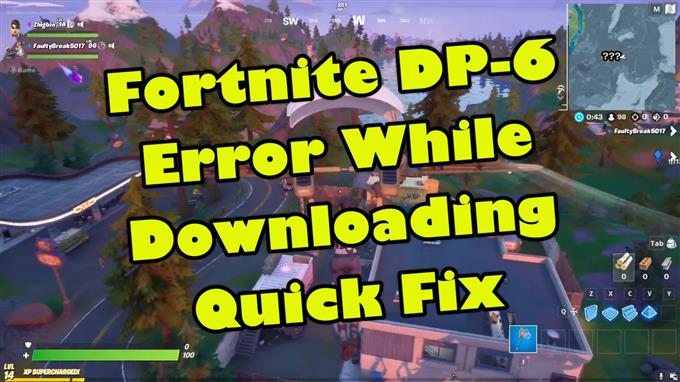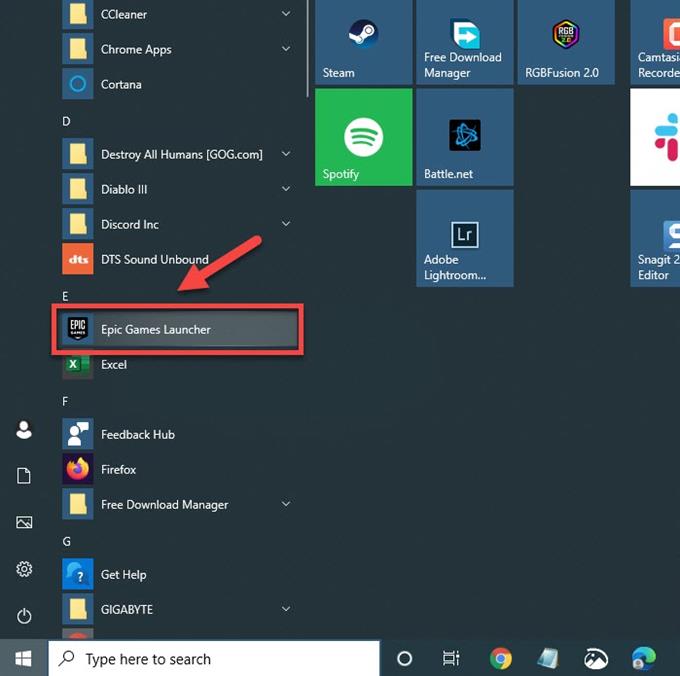Fortnite DP-6エラーは通常、Windowsコンピューターにゲームをダウンロードするときに発生します。これは通常、Epic Gamesランチャーが管理者として実行されておらず、ランチャー設定から簡単に修正できることを意味します。問題が解決しない場合は、ランチャーを再インストールしてみてください.
Fortniteは、Epic Gamesによって開発され、2017年に最初にリリースされた人気のバトルロワイヤルスタイルのゲームです。プレイヤーは、ゾンビサバイバルゲームであるFortnite Save the World、最大100人のプレイヤーが1人だけが残るまで戦うFortnite BattleRoyaleなどの3つのゲームモードを楽しむことができます。 、およびプレイヤーが独自の世界とアリーナを作成できるFortniteCreative。 Windows、macOS、Nintendo Switch、PlayStation 4、PlayStation 5、Xbox One、Xbox Series X、iOS、Androidで利用できます.
FortniteをダウンロードしようとするとエラーDP-6が発生する
Windows 10コンピューターにFortniteをダウンロードしようとしたときに発生する可能性のある問題の1つは、DP-6エラーです。これを修正するために必要なことは次のとおりです.
最初にすべきこと:
- コンピューターを再起動します.
方法1:管理者としてEpic GamesLauncherを実行する
この問題を解決する最善の方法は、管理者としてゲームランチャーを実行することです.
必要な時間:5分.
管理者としてランチャーを実行する
- Epic GamesLauncherを右クリックします.
これは、アプリケーションの[スタート]メニューリストにあります。.
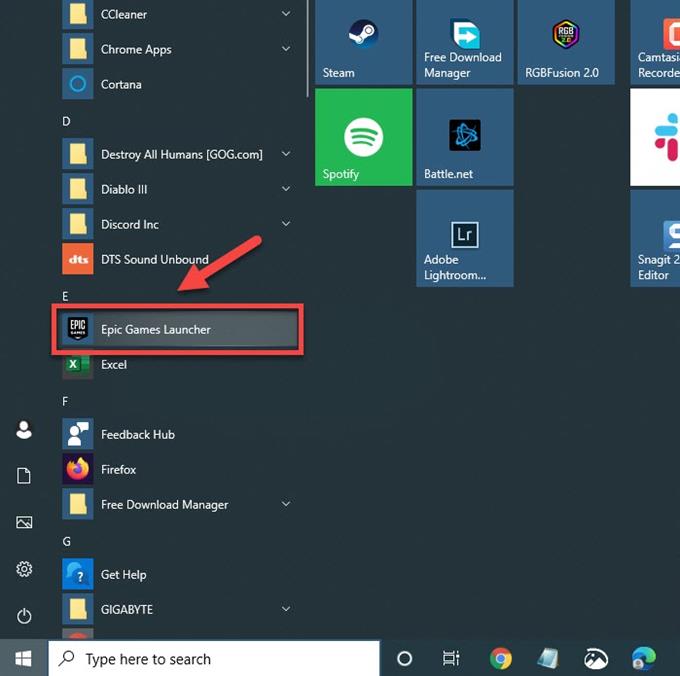
- [その他]をクリックして、ファイルの場所を開きます.
これにより、ショートカットの場所を指すファイルエクスプローラーウィンドウが開きます.

- Epic Games Launcherのショートカットを右クリックし、[プロパティ]をクリックします.
これにより、プロパティウィンドウが開きます.

- [互換性]タブをクリックします.
これは通常、プロパティウィンドウの最後のタブです.

- 「このプログラムを管理者として実行する」にチェックマークを付けます.
これは[設定]セクションにあります.

- [適用]ボタンと[OK]ボタンをクリックします.
これにより、行った変更が保存されます.

方法2:Epic GamesLauncherを再インストールする DP-6エラーを修正するには
問題の原因がランチャーの破損である場合は、これをアンインストールしてから、新しいコピーをインストールする必要があります.
- [スタート]ボタンをクリックします
- [設定]をクリックします
- [アプリ]をクリックします
- Epic Games Launcherアプリをクリックしてから、[アンインストール]ボタンをクリックします.
アンインストールプロセスが完了したら、https://www.epicgames.com/store/en-US/downloadにアクセスして、ランチャーをダウンロードしてインストールします。.
上記の手順を実行した後、PC上のFortniteDP-6エラーを正常に修正します.
その他のトラブルシューティングビデオについては、androidhow YoutubeChannelにアクセスしてください.